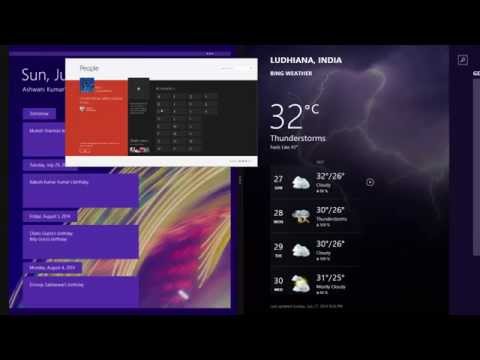
เนื้อหา
ใน Windows 8 Microsoft ได้เพิ่มแอพใหม่ ๆ เรียกว่าแอพ Windows Store เหล่านี้เป็นซอฟต์แวร์ชิ้นเล็ก ๆ ที่ผู้ใช้ Windows 8 แห่กันเมื่อพวกเขาต้องการประสบการณ์การสัมผัสที่เป็นมิตรหรือใช้ผลิตภัณฑ์ล่าสุดและยิ่งใหญ่ที่สุดของ Microsoft
แอป Windows Store เหล่านั้นไม่เหมือนกับแอปอื่น ๆ ที่คุณอาจคุ้นเคยและการทำงานกับพวกเขานั้นเป็นประสบการณ์ที่แตกต่างอย่างแน่นอนในครั้งแรก อินเทอร์เฟซของพวกเขาอาจทำให้พวกเขาดูมีประสิทธิภาพน้อยกว่าแอปบนเดสก์ท็อปเช่น iTunes แต่ไม่ได้ใช้ สิ่งหนึ่งที่พวกเขาทำโดยค่าเริ่มต้นคือการเข้าครอบครองผู้ใช้ทั้งหน้าจอโดยปล่อยให้ผู้ใช้แท็บเล็ต Windows 8, เดสก์ท็อปและแล็ปท็อปส่วนใหญ่มีแนวคิดว่าพวกเขาสามารถเปิดทีละครั้ง

ไม่มีอะไรจะเพิ่มเติมจากความจริง อุปกรณ์ทุกอย่างที่มี Windows 8 สามารถใช้งานได้หลายแอพพลิเคชั่น นอกจากนี้อุปกรณ์ที่อัปเกรดเป็น Windows 8.1 ยังสามารถเรียกใช้แอปพลิเคชันได้มากกว่าหนึ่งรายการในแต่ละครั้งโดยมีขนาดหน้าจอที่ใหญ่พอ
นี่คือวิธีการทำงานมัลติทาสก์ใน Windows 8.1 ด้วยแอพ Windows Store เพื่อให้คุณสามารถทำสิ่งต่างๆมากกว่าหนึ่งอย่างในเวลาเดียวกัน Windows 8.1 เป็นอัปเดตฟรีสำหรับอุปกรณ์ Windows 8 ทั้งหมด หากอุปกรณ์ของคุณมีการเชื่อมต่ออินเทอร์เน็ตมากกว่าที่คุณควรมีการอัปเดตแล้ว
ดูแอพทั้งหมดที่เปิดอยู่ & สลับไปมาระหว่างแอพ
ใน Windows 7 และ Windows รุ่นเก่ากว่าแถบงานที่ด้านล่างของหน้าจอจะใช้เพื่อสลับระหว่างแอปพลิเคชันที่เปิดอยู่อย่างรวดเร็วและง่ายดาย โดยค่าเริ่มต้นแถบนี้จะไม่ถูกซ่อนเมื่อผู้ใช้เปิดแอป แต่จะอยู่ติดกับแอพ Desktop ที่เปิดอยู่

ด้วยเมาส์
Windows 8.1 ไม่มีแถบงานสำหรับแอพ Windows Store มีหน้าจอมัลติทาสกิ้งที่เลื่อนออกมาจากด้านขวาของหน้าจอแทน ในการเข้าถึงเมนูมัลติทาสกิ้งในเมาส์ Windows 8.1 คุณควรใช้เคอร์เซอร์และวางใน บนซ้าย มุม จากหน้าจอของคุณช้าแล้ว เลื่อนลง
ด้วยการสัมผัส
การเคลื่อนไหวนั้นเหมือนกันสำหรับผู้ใช้แท็บเล็ต Windows 8.1 วางนิ้วของคุณบน ขอบซ้าย ของหน้าจอและเลื่อนนิ้วของคุณไปที่ ขวา เพื่อแสดงเมนูมัลติทาสกิ้ง
ด้วยคีย์บอร์ด
การแตะหรือคลิกที่แอพใด ๆ ที่แสดงในเมนูจะเปิดขึ้นมาทันที ผู้ใช้แป้นพิมพ์สามารถกด Tปุ่ม ab และ Windows ในเวลาเดียวกันเพื่อเปิดเมนูและสลับระหว่างแอพที่ใช้ล่าสุดอย่างรวดเร็ว
ทุกแอปที่คุณเปิดเมื่อเร็ว ๆ นี้จะปรากฏที่นี่นั่นคือแอพ Windows Store ทุกแอป แอปบนเดสก์ท็อปเช่น iTunes และ Spotify จะไม่ปรากฏที่นี่แยกต่างหาก แต่จะรวมเข้าด้วยกันในรายการที่เรียกว่าเดสก์ท็อปแทน
เรียกใช้แอพ Windows Store สองแอพพร้อมกัน
ตอนนี้คุณได้เรียนรู้วิธีเปิดเมนูมัลติทาสก์ที่เรียกใช้แอพ Windows Store เคียงข้างกันได้ง่ายขึ้นเล็กน้อย
ด้วยเมาส์
กด ปุ่ม Windows บนคีย์บอร์ดของคุณเพื่อกลับไปที่หน้าจอเริ่มและเปิดแอปที่คุณต้องการเรียกใช้ ในกรณีนี้เรากำลังใช้แอป Xbox Music ของ Microsoft

ด้วยเมาส์ของคุณ คลิกค้างไว้ ด้านบนของแอพ กล่าวคือคลิกซ้ายและอย่าปล่อยปุ่มซ้ายของเมาส์ ตอนนี้ลากไปที่ขอบซ้ายหรือขวาของหน้าจอ

กด ปุ่ม Windows บนคีย์บอร์ดของคุณเพื่อกลับไปที่หน้าจอเริ่มและเปิดแอปที่คุณต้องการเรียกใช้ เวลานี้เรากำลังใช้ Internet Explorer

Windows 8.1 จะเปิดที่ด้านข้างตรงข้ามแอพที่คุณเปิดไว้

คุณไม่จำเป็นต้องดำน้ำเข้าไปในหน้าจอเริ่มต้นเพื่อทำสิ่งนี้ คลิกขวาที่แอปที่เปิดอยู่ในเมนูมัลติทาสก์ที่เราเปิดก่อนหน้านี้เพื่อให้ผู้ใช้เมาส์และคีย์บอร์ดตัดสินใจว่าแอปใดที่จะสแนปไปที่ด้านข้างของหน้าจอ
ด้วยการสัมผัส
ตอนนี้อุปกรณ์ Windows 8.1 จำนวนมากมาพร้อมกับหน้าจอสัมผัส การเปิดสองแอปในอุปกรณ์เหล่านี้ไม่เหมือนกับเมาส์ แต่มันคล้ายกันมาก
กดปุ่ม Windows ใต้จอแสดงผลของอุปกรณ์เพื่อกลับไปที่ หน้าจอเริ่ม. เลือกแอปที่คุณต้องการเรียกใช้แล้วแตะที่แอปนั้น ในกรณีนี้เรากำลังใช้แอพ People

ด้วยนิ้วของคุณแตะค้างไว้ที่ ขอบด้านบน ของแอป แล้วก็ ลาก ไปทางขอบซ้ายหรือขวาของหน้าจอ

กดปุ่ม Windows อีกครั้งและเปิดแอปที่สองที่คุณต้องการเรียกใช้ โดยค่าเริ่มต้นระบบจะเปิดโดยอัตโนมัติที่ด้านตรงข้ามของแอปที่คุณเคยถ่ายไว้ที่หน้าจอ

ด้วยคีย์บอร์ด
เปิดแอพจากหน้าจอเริ่มและกด ปุ่ม Windows และเปิดแอปแรกที่คุณต้องการเรียกใช้

ด้วยแอพเปิดให้กด ของ windows สำคัญ และลูกศรขวาหรือซ้ายบนแป้นพิมพ์ของคุณในเวลาเดียวกัน

ตอนนี้กลับไปที่ หน้าจอเริ่ม และเปิดแอปที่สองที่คุณต้องการเรียกใช้

และคุณมีมัน การทำงานหลายอย่างใน Windows 8.1 สิ่งสำคัญคือต้องจำสิ่งสำคัญสองสามข้อก่อน เนื่องจากแอปที่ปรากฏในเมนูมัลติทาสก์ไม่ได้หมายความว่าจำเป็นต้องปิดทรัพยากรระบบและจำเป็นต้องปิด Windows 8.1 จะตรวจสอบแอป Windows Store เพื่อให้แน่ใจว่าพวกเขาจะไม่ใช้ทรัพยากรเมื่อไม่ได้ใช้งาน ประการที่สองมีแอปที่ไม่จำเป็นต้องใช้มัลติทาสกิ้งจากระยะไกล ตัวอย่างเช่น Xbox Music จะเล่นไม่ว่าจะเปิดหรือไม่ก็ตาม เช่นเดียวกันกับแอพเสียงส่วนใหญ่
ในตัวอย่างเหล่านี้เราได้แสดงเพียงสองแอปที่ทำงานแบบเคียงข้างกัน แต่นั่นไม่ใช่ขีด จำกัด จริงๆ ผู้ใช้ Windows 8.1 สามารถเรียกใช้แอพพลิเคชั่นได้อีกหกตัวในเวลาเดียวกันแต่ละอันจะถูกย่อเล็กสุด สิ่งที่ควรคำนึงถึงก็คือผู้ใช้สามารถเปลี่ยนจำนวนเงินที่พวกเขาเห็นในแต่ละแอป การลากตัวคั่นคั่นแต่ละแอพช่วยให้ผู้ใช้แสดงแอพมากขึ้นหรือน้อยลง
ท้ายที่สุดสิ่งสำคัญคือต้องจำไว้ว่าแอพมัลติทาสกิ้งจะไม่ได้รับเสมอ Windows Store เปิดด้วย Windows 8 ระบบปฏิบัติการนั้นไม่สนับสนุนการทำงานหลายหน้าจอแยกขณะเปิดตัวดังนั้นแอป Windows Store ที่เก่ามาก ๆ จะไม่สามารถทำงานหลายอย่างใน Windows 8.1 ได้


